
- •«Проектирование информационных систем»
- •(Для студентов специальности 080801.65 «Прикладная информатика в экономике») красноярск, 2008
- •1. Инструментальные средства компании computer associations
- •Инструментальная среда bpwin Лабораторная работа №1. Создание контекстной диаграммы
- •Лабораторная работа №2 Создание диаграммы декомпозиции
- •Лабораторная работа №3 Создание диаграммы декомпозиции а2
- •Лабораторная работа №4 Создание диаграммы узлов
- •Каркас диаграммы
- •Лабораторная работа №5 Создание feo диаграммы
- •Лабораторная работа №6 Расщепление и слияние моделей
- •6.1. Методика расщепление модели
- •6.2. Методика слияния моделей
- •Лабораторная работа №7 Создание диаграммы idef3
- •Метод описания процессов idef3
- •Лабораторная работа №8 Создание сценария
- •Лабораторная работа №9 Стоимостный анализ (Activity Based Costing)
- •Лабораторная работа №10 Использование категорий udp
- •Лабораторная работа №11. Методология dfd
- •Лабораторная работа №12. Реинжениринг процессов
- •Теоретические сведения
- •Порядок выполнения работы
Лабораторная работа №8 Создание сценария
Методика выполнения упражнения
Выберите пункт главного меню Diagram/Add IDEF3 Scenario (рисунок 8.1).
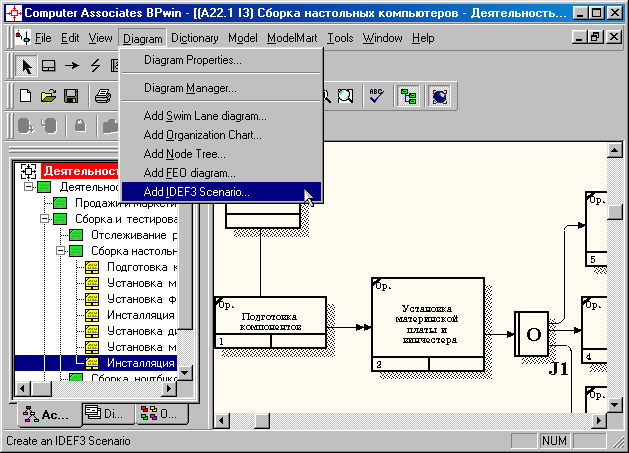
Рисунок 8.1 - Пункт главного меню Diagram/Add IDEF3 Scenario
Создайте диаграмму сценария на основе диаграммы IDEF3 "Сборка настольных компьютеров" (А22.1), задав параметры сценария в соответствии с рисунком 8.2.
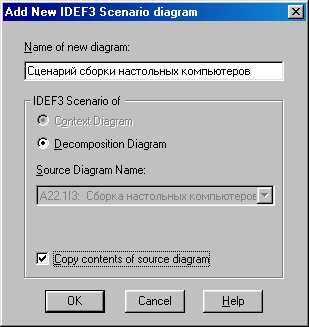
Рисунок 8.2 –Параметры создаваемого сценария
Созданная диаграмма сценария будет выглядеть так, как показано на рисунке 8.3.
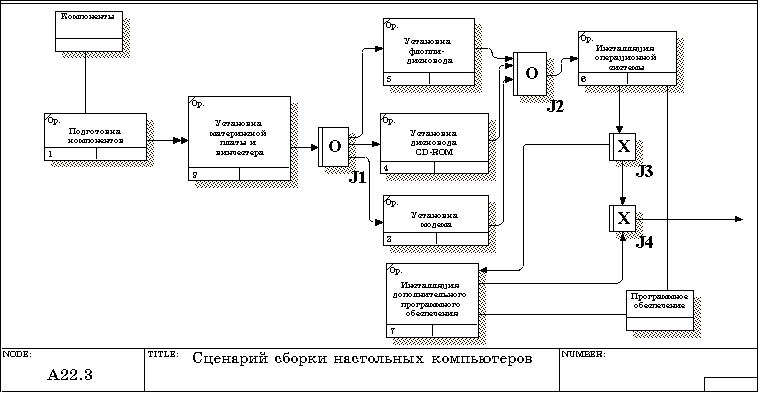
Рисунок 8.3 – Проект сценария
Удалите элементы, не входящие в сценарий (рисунок 8.4).
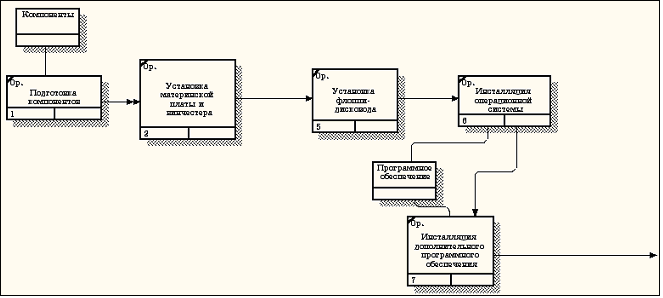
Рисунок 8.4 - Результат выполнения упражнения 8
Лабораторная работа №9 Стоимостный анализ (Activity Based Costing)
Цель работы: Стоимостной анализ (ABC) и свойства, определяемые пользователем (UDP).
Теоретические сведения
Создание отчетов в BPwin
BPwin имеет мощный инструмент генерации. Отчеты по модели вызываются из пункта менюReport. Всего имеется семь типов отчетов:
1. Model Report. Отчет включает информацию о контексте модели - имя модели, точку зрения, область, цель, имя автора, дату создания и др.
2. Diagram Report. Отчет по конкретной диаграмме. Включает список объектов (работ, стрелок, хранилищ данных, внешних ссылок и т.д.).
3. Diagram Object Report. Наиболее полный отчет по модели. Может включать полный список объектов модели (работ, стрелок с указанием их типа и др.) и свойства, определяемые пользователем.
4. Activity Cost Report. Отчет о результатах стоимостного анализа.
5. Arrow Report. Отчет по стрелкам. Может содержать информацию из словаря стрелок, информацию о работе-источнике, работе-назначении стрелки и информацию о разветвлении и слиянии стрелок.
6. Data Usage Report. Отчет о результатах связывания модели процессов и модели данных. (будет рассмотрен ниже.)
7. Model Consistency Report. Отчет, содержащий список синтаксических ошибок модели.Синтаксические ошибки IDEF0 разделяются на три типа:
• Во-первых, это ошибки, которые BPwin выявить не в состоянии. Например, синтаксисIDEF0 требует, чтобы имя работы было выражено отглагольным существительным или глагольной формой, выражающей действие ("Изготовление изделия", "Обслуживание клиента", "Выписка счета" и т.д.), а имя стрелки также должно быть выражено существительным.BPwin не позволяет анализировать синтаксис естественного языка (английского и русского) и смысл имен объектов и поэтому игнорирует ошибки этого типа. Выявление таких ошибок -ручная работа, которая ложится на плечи аналитиков и должна контролироваться руководителем проекта;
• Ошибки второго типа BPwin просто не допускает. Например, каждая грань работы предназначена для определенного типа стрелок.BPwin просто не позволит создать на диаграммеIDEF0 внутреннюю стрелку, выходящую из левой грани работы и входящую в правую грань;
• Третий тип ошибок BPwin позволяет допустить, но детектирует их. Полный их список можно получить в отчетеModel Consistency Report. Это единственный неопциональный отчет вBPwin. Список ошибок может содержать, например, неименованные работы и стрелки (unnamed arrow, unnamed activity), несвязанные стрелки (unconnected border arrow), неразрешенные стрелки (unresolved(square tunneled)arrow connections), работы, не имеющие, по крайней мере, одной стрелки выхода и одной стрелки управления (Activity"Сборка блоков"has no Control, Activity"Сборка блоков"has no Output), и т.д.
При выборе пункта меню, который соответствует какому-либо отчету, появляется диалог настройки отчета. Для каждого из семи типов отчетов он выглядит по-своему.
Раскрывающийся список Standard Reports позволяет выбрать один из стандартных отчетов. Стандартный отчет – это запоминаемая комбинация переключателей, флажков и других элементов управления диалога. Для создания собственного стандартного отчета необходимо задать опции отчета, ввести имя отчета в поле списка выбора и щелкнуть по кнопкеNew. BPwin сохраняет информацию о стандартном отчете в файлеBPWINRPT.INI. Все определения этого файла доступны из любой модели. Единственное ограничение – свойства, определяемые пользователем (User-Defined Properties). Они сохраняются в виде указателя и поэтому доступны только из "родной" модели. Стандартный отчет можно изменить (кнопкаUpdate) или удалить (кнопкаDelete).
В правом верхнем углу диалога находится группа управляющих элементов для выбора формата отчета. Доступны следующие форматы:
• Labeled– отчеты включают метку поля, затем, в следующей строке, печатается содержимое поля;
• Fixed Column – каждое поле печатается в собственной колонке;
• Tab-Comma Delimited – каждое поле печатается в собственной колонке. Колонки разделяются знаком табуляции или запятыми;
• DDE Table – данные передаются поDDE приложению, напримерMS Word илиExcel;
• RPTwin– отчет создается в форматеPlatinum RPTwin– специализированного генератора отчетов, который входит в поставкуBPwin. ОпцияOrdering(на отчете по стрелкам отсутствует) сортирует данные по какому-либо значению. ОпцияMulti-Valued Format регулирует вывод полей в отчете при груп-пировке данных:
• Repeating Group – детальные данные объединяются в одно поле, между значениями вставляется +;
• Filled– дублирование данных для каждого заголовка группы;
• Header(опция по умолчанию) – печатается заголовок группы, затем -детальная информация.
Стоимостный анализ (ЛВС) и свойства, определяемые пользователем (UDP).
BPwin предоставляет аналитику два инструмента для оценки модели -стоимостный анализ, основанный на работах (Activity Based Costing, ABC), и свойства, определяемые пользователем (User Defined Properties, UDP).
ABC является широко распространенной методикой, используемой международными корпорациями и государственными организациями (в том числе Департаментом обороны США) для идентификации истинных движителей затрат в организации.
Стоимостный анализ представляет собой соглашение об учете, используемое для сбора затрат, связанных с работами, с целью определить общую стоимость процесса. Стоимостный анализ основан на модели работ, потому что количественная оценка невозможна без детального понимания функциональности предприятия. Обычно ABC применяется для того, чтобы понять происхождение выходных затрат и облегчить выбор нуж-ной модели работ при реорганизации деятельности предприятия (Business Process Reengineering, BPR). С помощью стоимостного анализа можно решить такие задачи, как определение действительной стоимости производства продукта, определение действительной стоимости поддержки клиента, идентификация работ, которые стоят больше всего (те, которые должны быть улучшены в первую очередь), обеспечение менеджеров финансовой мерой предлагаемых изменений т.д.
ABC может проводиться только тогда, когда модель работы последовательная (следует синтаксическим правиламIDEF0), корректная (отражает бизнес), полная (охватывает всю рассматриваемую область) и стабильная (проходит цикл экспертизы без изменений), другими словами, создание модели работы закончено.
ABC включает следующие основные понятия:
• объект затрат – причина, по которой работа выполняется, обычно, основной выход работы, стоимость работ есть суммарная стоимость объектов затрат;
• движитель затрат – характеристики входов и управлений, которые влияют на то, как выполняется и как долго длится работа;
• центры затрат, которые можно трактовать как статьи расхода.
При проведении стоимостного анализа в BPwin сначала задаются единицы измерения времени и денег. Если в списке выбора отсутствует необходимая валюта (например, рубль), ее можно добавить. Символ валюты по умолчанию берется из настроекWindows. Диапазон измерения вре-мени в спискеUnit of measurement достаточен для большинства случаев - от секунд до лет. Затем описываются центры затрат (cost centers). Для вне-сения центров затрат необходимо вызвать диалогCost Center Editor (менюEdit/ABC Cost Centers). Каждому центру затрат следует дать подробное описание в окнеDefinition. Список центров затрат упорядочен. Порядок в списке можно менять при помощи стрелок, расположенных справа от списка. Задание определенной последовательности центров затрат в списке, во-первых, облегчает последующую работу при присвоении стоимости работам, а во-вторых, имеет значение при использовании единых стандартных отчетов в разных моделях. Информация о центрах затрат иUDP сохраняется в виде указателей, т.е. хранятся номера центров затрат. Поэтому, если нужно использовать один и тот же стандартный отчет в разных моделях, списки центров затрат должны быть в них одинаковы.
Общие затраты по работе рассчитываются как сумма по всем центрам затрат. При вычислении затрат вышестоящей (родительской) работы сначала вычисляется произведение затрат дочерней работы на частоту работы (число раз, которое работа выполняется в рамках проведения родительской работы), затем результаты складываются. Если во всех работах модели включен режим Compute from Decompositions, подобные вычисления автоматически проводятся по всей иерархии работ снизу вверх. Этот принцип подсчета справедлив, если работы выполняются последовательно. Встроенные возможностиBPwin позволяют разрабатывать упрощенные модели стоимости, которые оказываются полезными при предварительной оценке затрат. Если схема выполнения более сложная (например, работы производятся альтернативно), можно отказаться от подсчета и задать итоговые суммы для каждой работы вручную (Override Decompositions). В этом случае результаты расчетов с нижних уровней декомпозиции будут игнорироваться, при расчетах на верхних уровнях будет учитываться сумма, заданная вручную. На любом уровне результаты расчетов сохраняются независимо от выбранного режима, поэтому при выключении опцииOverride Decompositions расчет снизу вверх производится обычным образом.
Для проведения более тонкого анализа можно воспользоваться специализированным средством стоимостного анализа EasyABC(ABC Technology, Inc.).BPwin имеет двунаправленный интерфейс сEasyABC. Для экспорта данных вEasyABC следует выбрать пункт менюFile/Export/Node Tree, задать в диалогеExport Node Tree необходимые настройки и экспортировать дерево узлов в текстовый файл (.txt). Файл экспорта можно импортировать вEasyABC. После проведения необходимых расчетов результирующие данные можно импортировать изEasyABC вBPwin. Для импорта нужно выбрать менюFile/Import/Costs и в диалогеImport Activity Costs выбрать необходимые установки.
Результаты стоимостного анализа могут существенно повлиять на очередность выполнения работ.
Результаты стоимостного анализа наглядно представляются на специальном отчете BPwin–Activity Cost Report(менюReport/Activity Cost Report). Отчет позволяет документировать имя, номер, определение и стоимость работ, как суммарную, так и раздельно по центрам затрат. Результаты отображаются и непосредственно на диаграммах. В левом нижнем углу прямоугольника работы может показываться либо стоимость (по умолчанию), либо продолжительность, либо частота проведения работы. Настройка отображения осуществляется в диалогеModel Properties(менюEdit/Model Properties), закладкаDisplay, ABC Data, ABC Units.
АВС позволяет оценить стоимостные и временные характеристики системы. Если стоимостных показателей недостаточно, имеется возможность внесения собственных метрик – свойств, определенных пользователем (User Defined Properties,UDP).UDP позволяют провести дополнительный анализ, хотя и без суммирующих подсчетов.
Для описания UDP служит диалог User-Defined Property Name Editor (меню Edit/UDP Definition). В верхнем окне диалога вносится имяUDP, в списке выбораDatatype описывается тип свойства. Имеется возможность задания 18 различных типовUDP, в том числе управляющих команд и массивов, объединенных по категориям. Для внесения категории следует задать имя категории в окнеNew Category/Member и щелкнуть по кнопкеAdd Category. Для присвоения свойства категории необходимо выбратьUDP из списка, затем категорию из списка категорий и щелкнуть по кнопкеUpdate. Одна категория может объединять несколько свойств, в то же время одно свойство может входить в несколько категорий. Свойство типаList может содержать массив предварительно определенных значений. Для определения области значенийUDP типаList следует задать значение свойства в окнеNew Category/Member и щелкнуть по кнопкеAdd Member. Значения из списка можно редактировать и удалять.
Каждой работе можно поставить в соответствие набор UDP. Для этого следует щелкнуть правой кнопкой мыши по работе и выбрать пункт менюUDP Editor. В закладкеUDP Values диалогаIDEF0 Activity Properties можно задать значенияUDP. Свойства типаList отображаются списком выбора, который заполнен предварительно определенными значениями. Свойства типаCommand могут иметь в качестве значения командную строку, которая выполняется при нажатии на кнопку. Например, свойство "Спецификации" категории "Дополнительная документация" может иметь значение"C:\MSOffice97\Office\WINWORD.EXE sped.doc".
Кнопка Categories служит для задания фильтра по категориямUDP. По умолчанию в списке показываются свойства всех категорий,
В левом нижнем углу диалога настройки отчета показывается список UDP. С помощью кнопкиActivity Categories можно установить фильтр по категориям.
Методика выполнения упражнения
В диалоговом окне Model Properties (вызывается из меню Mode/Model Properties) во вкладке ABC Units (рисунок 9.1) установите единицы измерения денег - рубли и времени - часы.
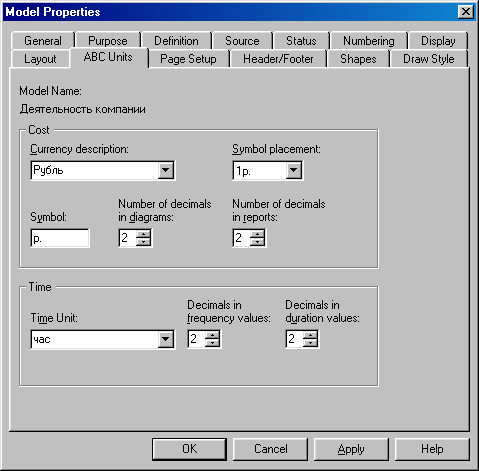
Рисунок 9.1- Вкладка ABC Units диалога Model Properties
Перейдите в меню Dictionary/Cost Center (Словарь/Центр Затрат) (рисунок 9.2) и в окне Cost Center Dictionary (Словарь Центра Затрат) (рисунок 9.3) внесите название и определение центров затрат (таблица 9.1). Вид окна Cost Center Dictionary после внесения название и определение центров затрат представлен на рисунке 9.4 (обратите внимание на то, что центры затрат упорядочились по алфавиту).
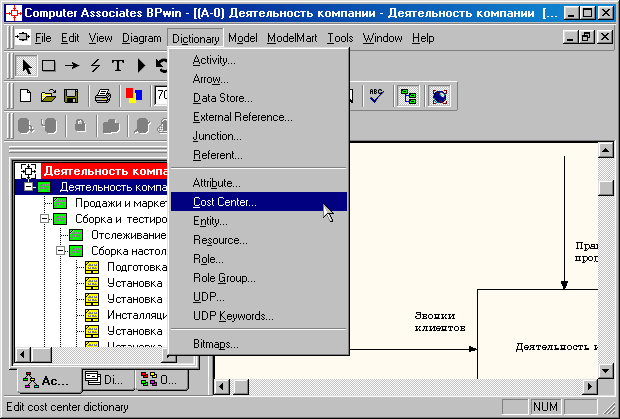
Рисунок 9.2- Выбор меню Dictionary/Cost Center
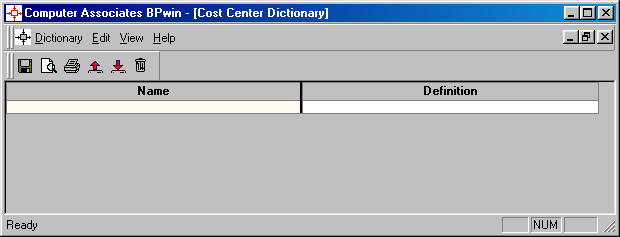
Рисунок 9.3 – Незаполненное окно Cost Center Dictionary
Таблица 9.1 - Центры затрат ABC
|
Центр затрат |
Определение |
|
Управление
|
Затраты на управление, связанные с составлением графика работ, формированием партий компьютеров, контролем над сборкой и тестированием |
|
Рабочая сила
|
Затраты на оплату рабочих, занятых сборкой и тестированием компьютеров |
|
Компоненты |
Затраты на закупку компонентов |
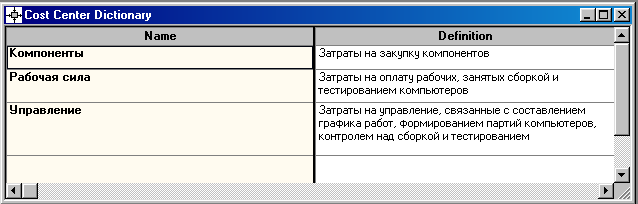
Рисунок 9.4- Заполненное окно Cost Center Dictionary
Для отображения стоимости каждой работы в нижнем левом углу прямоугольника перейдите в меню Model/Model Properties и во вкладке Display диалога Model Properties включите опцию ABC Data (рисунок 9.5).
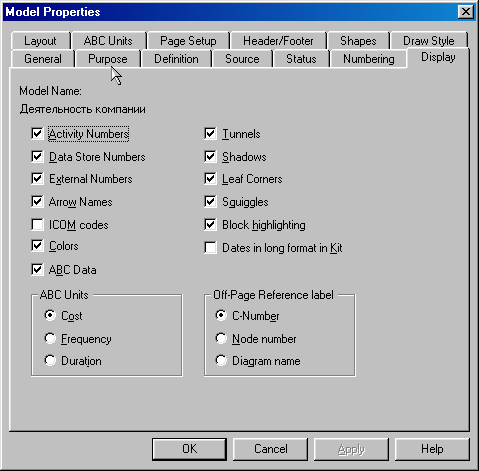
Рисунок 9.5 - Вкладка Display диалога Model Properties
Для отображения частоты или продолжительности работы переключите радиокнопки в группе ABC Units.
Для назначения стоимости работе "Сборка настольных компьютеров" следует на диаграмме А2 (рисунок 9.6) щелкнуть по ней правой кнопкой мыши и выбрать в контекстном меню Cost (рисунок 9.7).
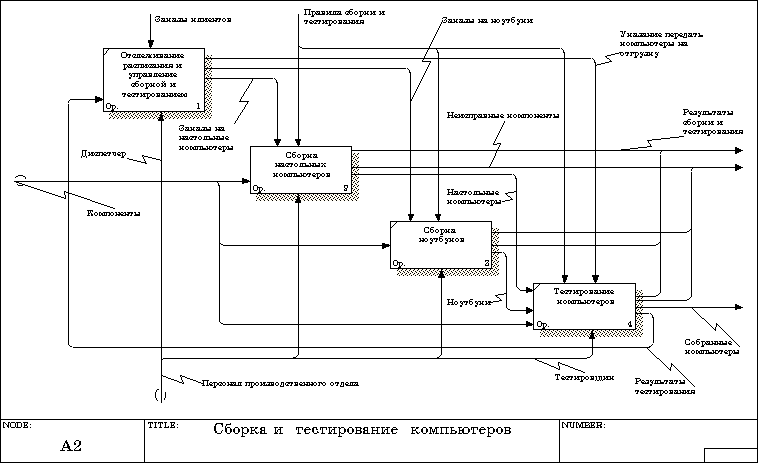
Рисунок 9.6 - Диаграмма А2
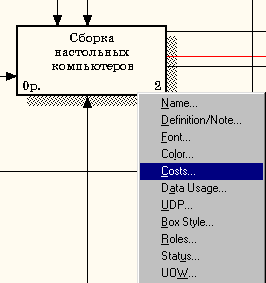
Рисунок 9.7 - Выбор в контекстном меню опции Cost
Откроется диалоговое окно Activity Properties (рисунок 9.10) в котором следует указать величины затрат (в рублях) на компоненты, рабочую силу, управление и временные характеристики работы –Duration (Продолжительность)иFrequency(Частоту) выполнения (см. таблицу 9.2).
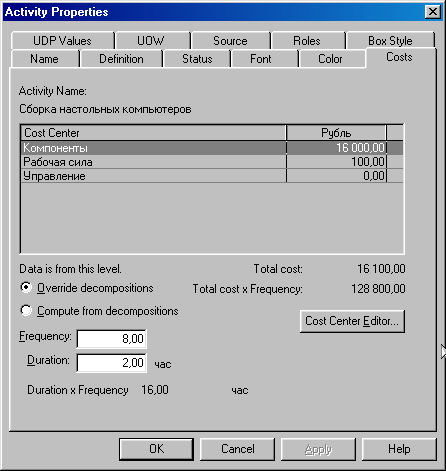
Рисунок 9.10 - Вкладка Cost диалога Activity Properties
Для работ на диаграмме А2 внесите параметры ABC (таблица 9.2).
Таблица 9.2 – Показатели стоимости работ на диаграмме А2
|
Activity Name
|
Cost Center
|
Cost Center Cost, руб. |
Duration, час |
Frequency |
|
Отслеживание расписания и управление сборкой и тестированием |
Управление
|
500,00
|
0,50
|
14,00
|
|
Сборка настольных компьютеров |
Рабочая сила |
100,00 |
2,00 |
8,00 |
|
Компоненты |
16000,00 |
|
| |
|
Сборка ноутбуков |
Рабочая сила |
140,00 |
4,00 |
6,00 |
|
Компоненты |
28000,00 |
|
| |
|
Тестирование компьютеров |
Рабочая сила |
60,00 |
1,00 |
14,00 |
Посмотрите результат - стоимость работы верхнего уровня (рисунок 9.11).

Рисунок 9.11 - Отображение стоимости в нижнем левом углу прямоугольника
работы
Выбрав соответствующие опции меню (рисунок 9.12), сгенерируйте отчет Activity Cost Report.
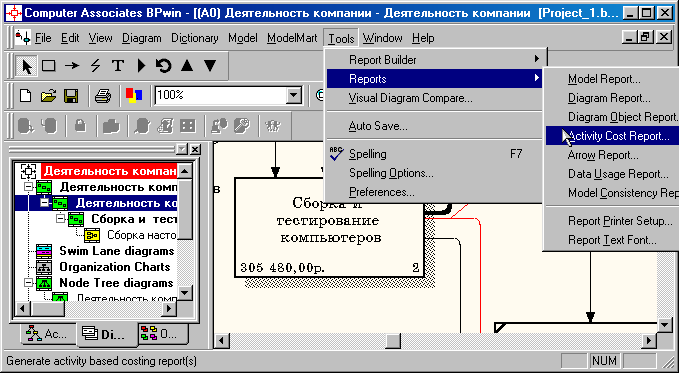
Рисунок 9.12 - Выбор опций меню для генерации отчета Activity Cost Report
В открывшемся диалоговом окне Activity Based Costing Reportзадайте параметры генерации отчетаActivity Cost Report (рисунок 9.13).
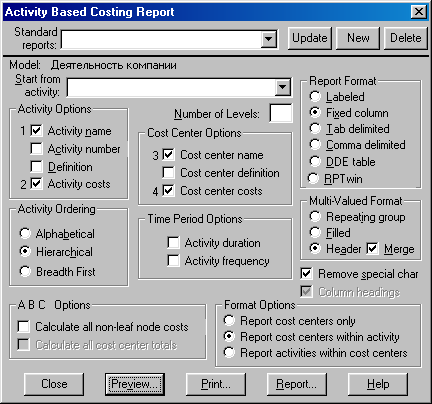
Рисунок 9.13 – Задание параметров генерации отчета Activity Cost Report
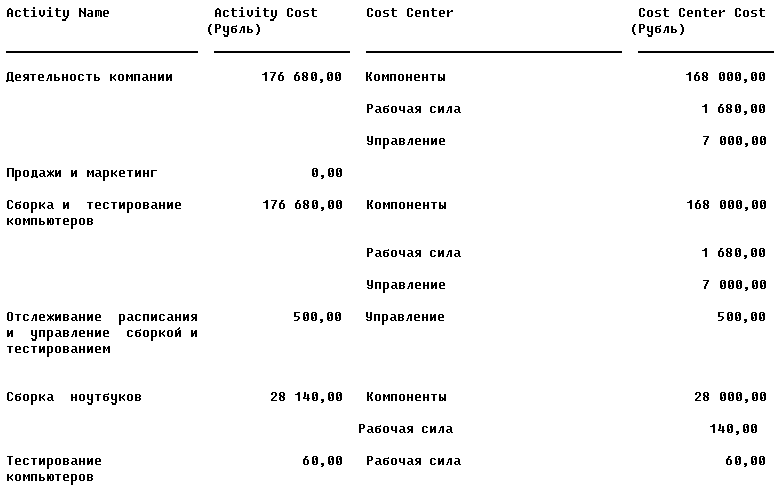
Рисунок 9.13 –Фрагмент отчета Activity Cost Report
Контрольные вопросы
1. Какие бывают типы отчетов?
2. Какие бывают синтаксические ошибки?
3. Что такое стоимостной анализ?
4. Что означает UDP?
5. Каким образом можно сгенерировать отчет?
